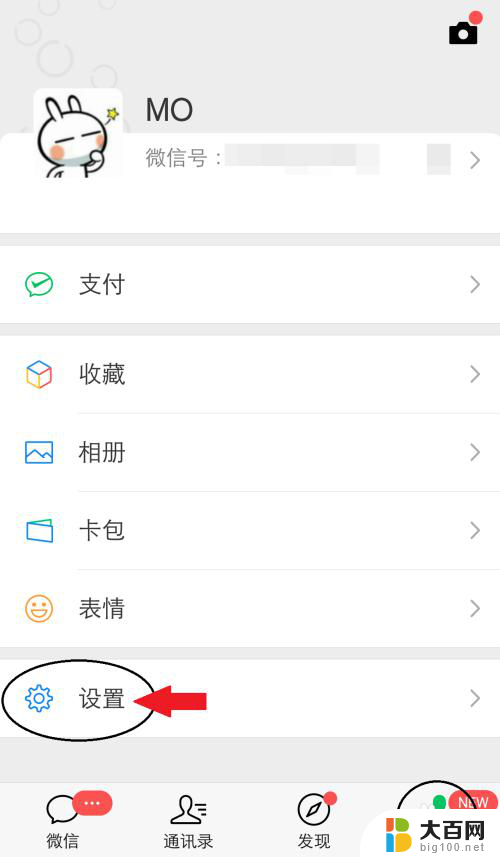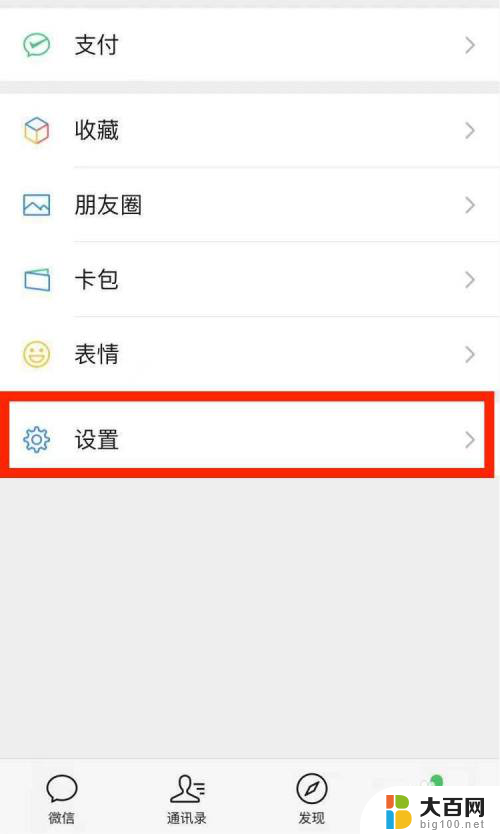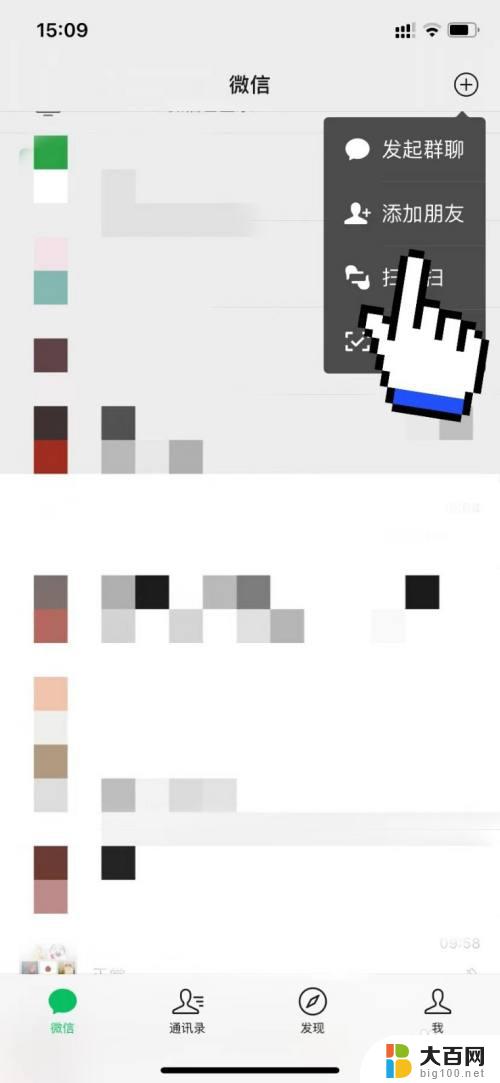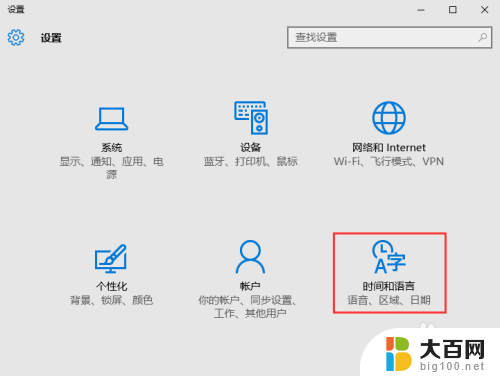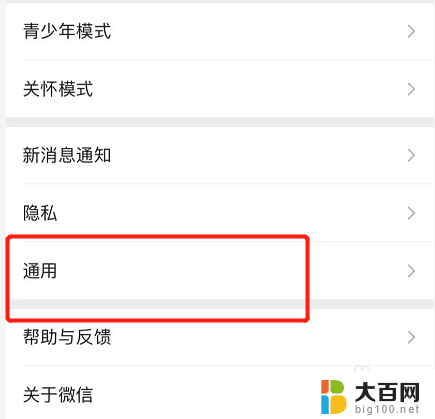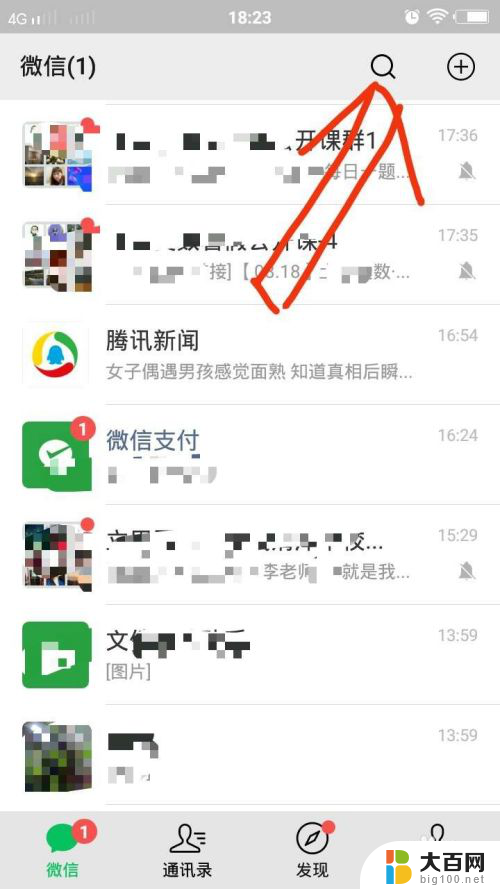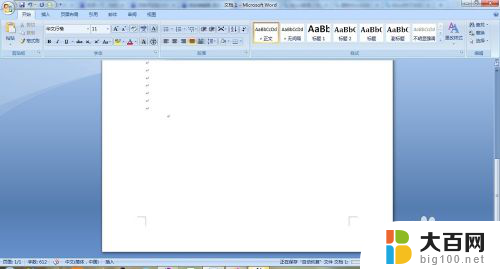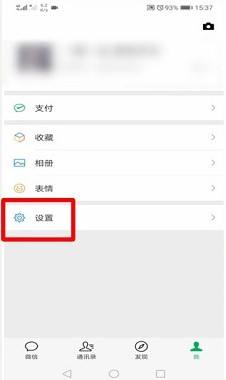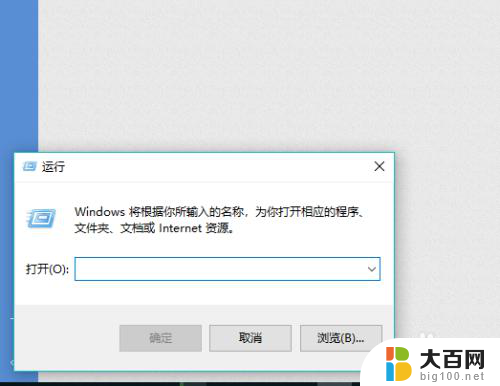微信怎么设置陌生人添加 微信隐私设置中如何不允许陌生人添加好友
在现代社交网络的时代,微信已成为人们日常交流的重要工具之一,随着微信用户数量的不断增加,陌生人添加好友的问题也逐渐凸显出来。为了保护个人隐私和减少骚扰,微信提供了一系列的隐私设置,其中包括不允许陌生人添加好友的选项。通过设置这一选项,我们可以更好地控制自己的社交圈,确保只与熟悉的人进行交流,从而更好地保护个人信息的安全和隐私。接下来我们将详细介绍微信如何设置陌生人添加,以及如何利用微信隐私设置来实现不允许陌生人添加好友。
方法如下:
1.登录微信APP,进入微信主界面,点击右下角“我”
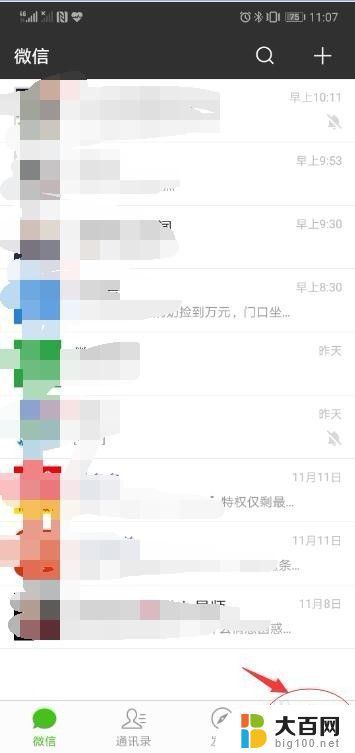
2.进入我的界面,点击“设置”
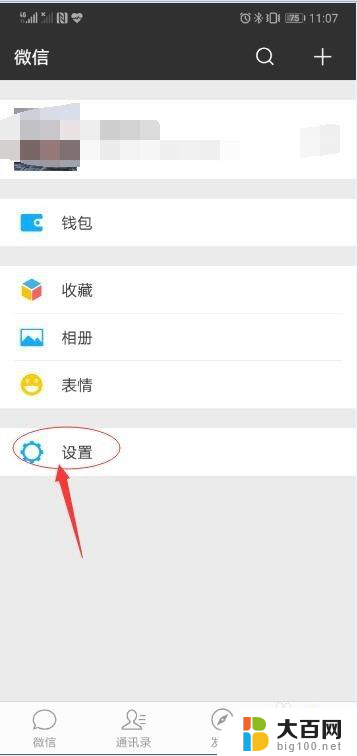
3.进入设置界面,在下方选项中选择“隐私”
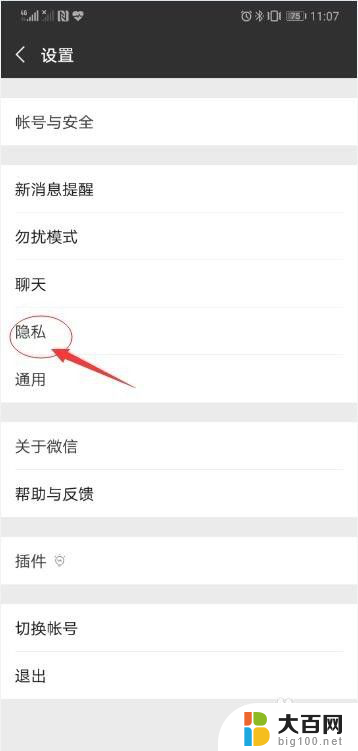
4.进入隐私界面,在下方选项中选择“添加我的方式”
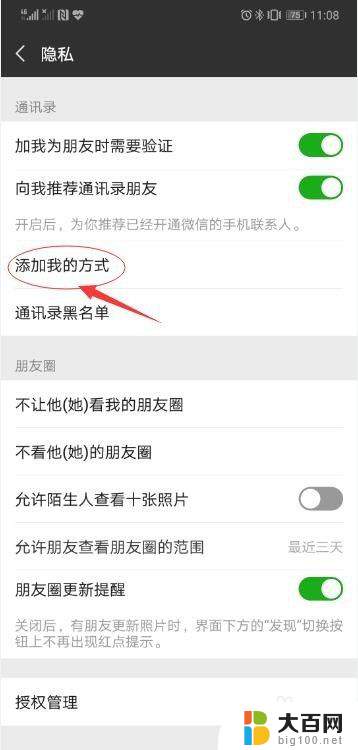
5.进入添加我的方式界面,可以看到可以通过以下方式添加我为好友,一般系统默认设置是开启的
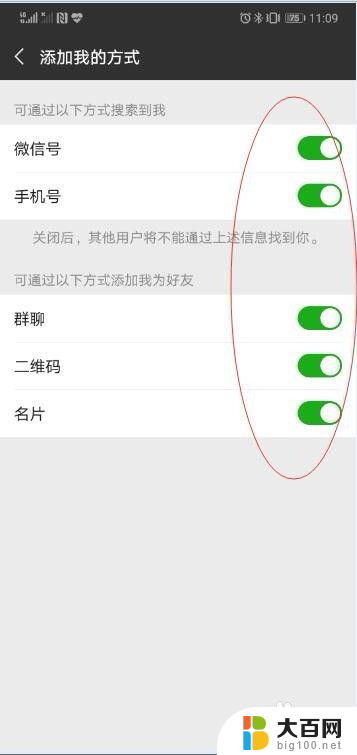
6.如果不想陌生人随便添加我们好友,陌生人一般比较容易通过“微信号”“手机号”“群聊”这三个方式添加好友。建议把这三个通道关闭
可以保留“二维码”“名片”方便我们主动添加好友,“二维码”不要随便发给陌生人,不然会造成不必要麻烦,“名片”一般只有好友分享才会有人添加好友,所以这两个比较不会被陌生人获取
如果有好友随意分享名片,那就可以直接把他拉黑了
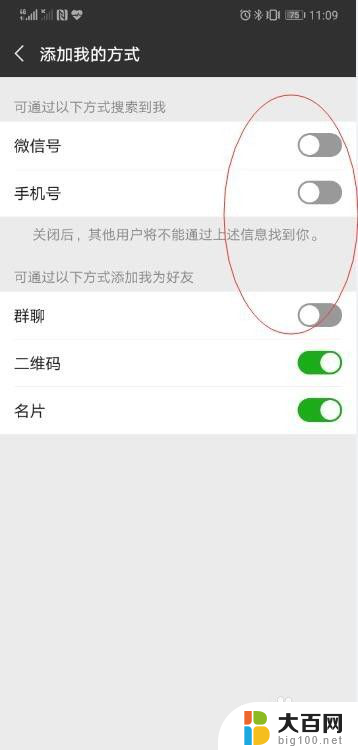
以上就是关于微信如何设置陌生人添加的全部内容,如果有任何疑问,用户可以按照小编的方法进行操作,希望这些内容能对大家有所帮助。